はてな
気付いたらロジクールのキーボードの色・光り方が勝手に変わってるんだけど、解決出来ないかな?
このようなお悩みを解決します。
私はLogicoolのゲーミングキーボードG PRO Xというものを使用しています。
その他にもLogicoolのゲーミングデバイスってたくさんあると思います。
他社のゲーミングデバイスもそうだけどRGB1600万色くらいから自由にLED光らせたりする事が出来ますよね。
私はキーボードをレインボーで左から右に流れるように設定しています。
しかし、LEDの色が勝手に変わるという現象が起こりました。
今回はその原因と対策について紹介していきたいと思います。
こちらもCHECK
-

-
光るゲーミングPCおすすめモデルと買えるメーカー紹介
続きを見る
BTOメーカー 開催中セール一覧
| メーカー | セール・キャンペーン | 期間 | お得度 |
| G-Tune | 夏先取りセール | ~6月25日(水) | 4.0 |
| パソコン工房 | PALIT製グラフィックスカード搭載ゲーミングPC 怒涛の大感謝祭 | ~7月9日(水) | 5.0 |
| フロンティア | 熱量Mmax!ボーナスセール | ~6月27日(金) | 5.0 |
| 夏得祭 | ~7月16日(水) | 5.0 |
-

-
【2025年6月】BTOゲーミングPCセール情報まとめ
続きを見る
原因
結論
G HUBのプロファイル設定が原因です。
LEDの色が変わるのってゲームを起動している時ではないでしょうか?
デスクトップが表示されている時は、キーボードは設定どおりのイルミネーションとなっています。

では、例としてApex Legendsを起動したときはどうか?

このように色が変わってしまうんですよね。
この場合は青色単色となっています。
Apexを起動したときのG HUBの画面を見てみましょう。
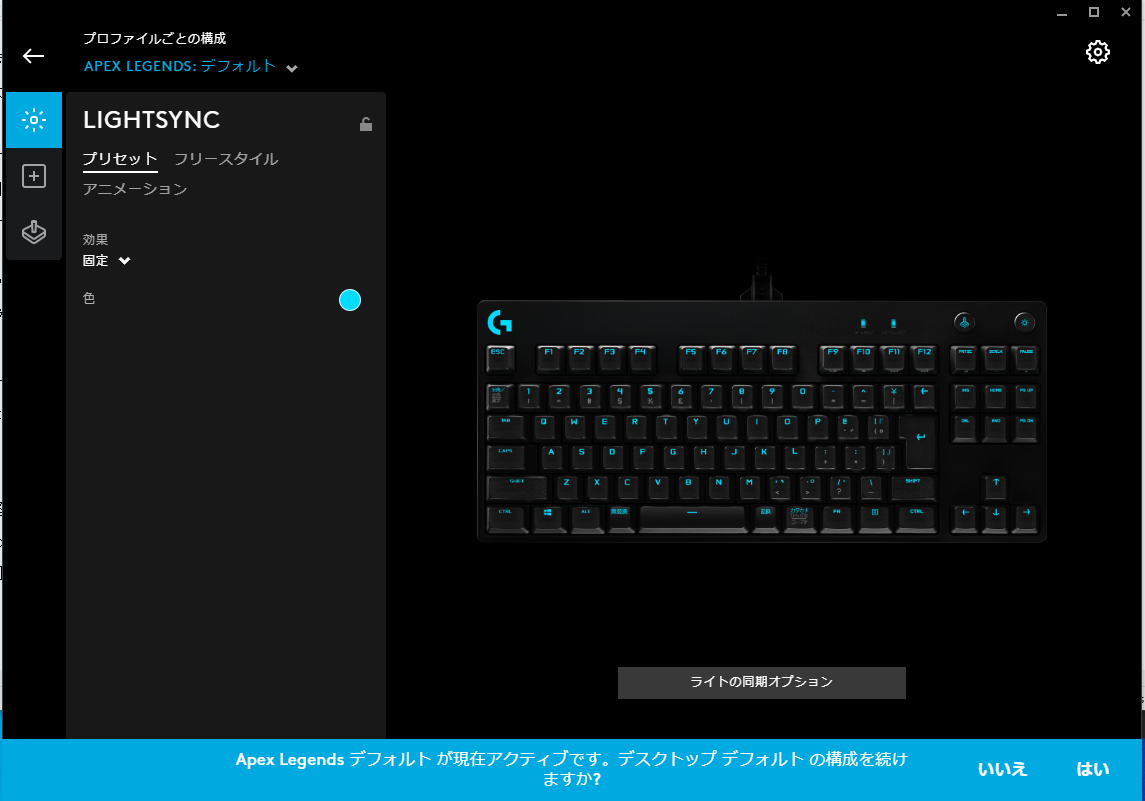
Apex Legendsデフォルト が現在アクティブです。デスクトップデフォルトの構成を続けますか?
という表示がされています。
注意
デュアルディスプレイとかじゃないと見れないと思います。
Apexから画面を切り替えるとこの表示は消えてしまいます。
別にこの表示を見れなくても問題はないですけど。
つまり、ゲーム別にキーボードの設定を登録しておくことが可能なんですね。
そんな機能があるなんて結構便利かもしれないけど、知らなかったらちょっと辛いですね。
対策
対策は二つあります。
特定のゲームでの設定を変更する方法と統一してしまう方法です。
ゲーム別に設定する
1.G HUBを起動して任意のデバイスを選択します。

2.ウィンドウ左上の「デスクトップ:デフォルト」のプルダウンを開きます。
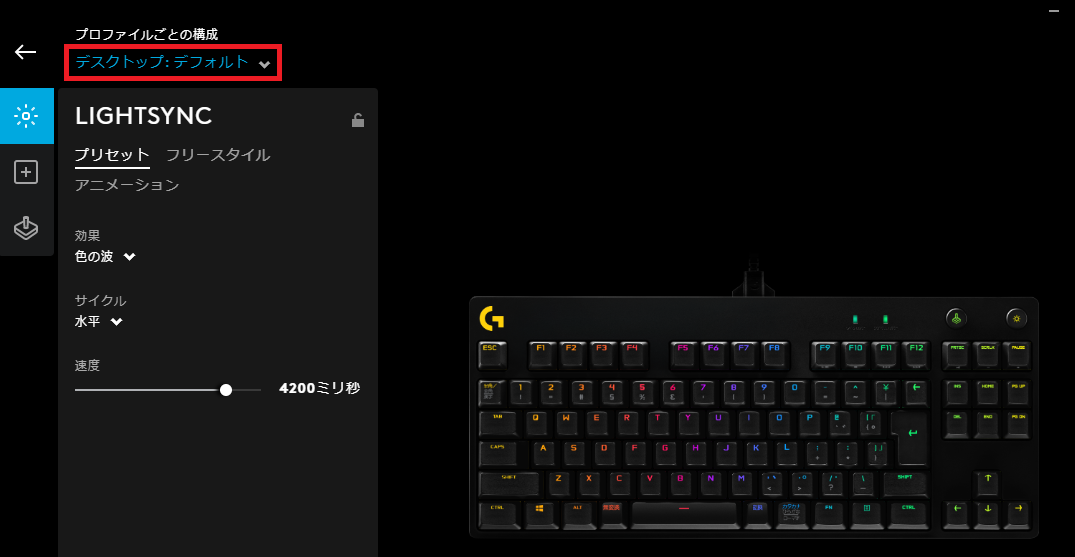
3.設定できるゲーム一覧が出ますので任意のゲームを選択します。
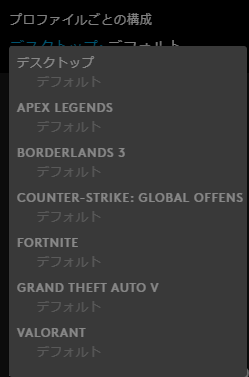
4.好きなようにLEDの光り方を設定します。
現在の設定をリアルタイムで確認することが出来ますが、やはりApex初期設定では青色単色に設定されていたみたいです。

変更後、ゲーム起動して確認してみましょう。

上手く変更できましたね。
色が変わってしまうゲームの設定はこのようにして変更することが出来ます。
一括変更
個別に設定していくのが面倒くさい場合はプロファイルをロックすることが出来ます。
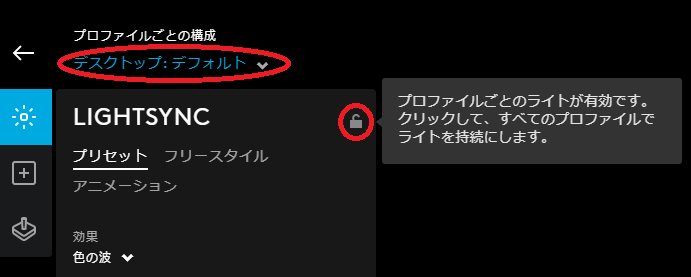
任意のプロファイルを選択しておき、鍵マークをクリックすると、ゲームを起動しても他のプロファイルに変わることはありません。
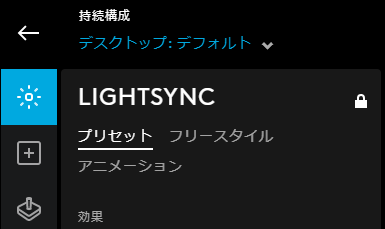
南京錠マークが閉じましたね。
持続構成という表示に変わりました。
これで現在設定しているプロファイルが、どのゲームを起動しても持続されることになりました。
まとめ
・LEDの光り方が変わるのはゲームを起動したとき
・原因はG HUBのプロファイル
・対策はゲーム別に変更する方法と統一してしまう方法がある
今回はキーボードを例に対処法を紹介してきましたが、マウス等の他のデバイスでもプロファイルの設定が出来ますので、是非試してみてください。
おすすめ記事




